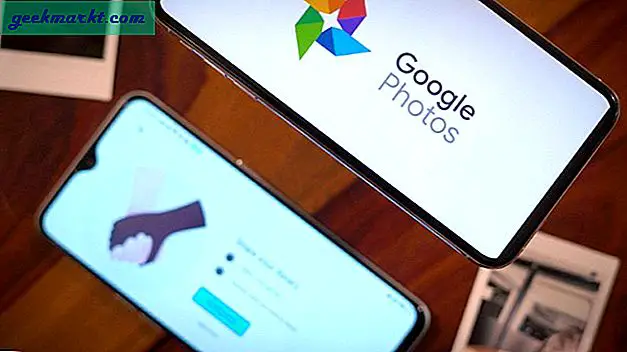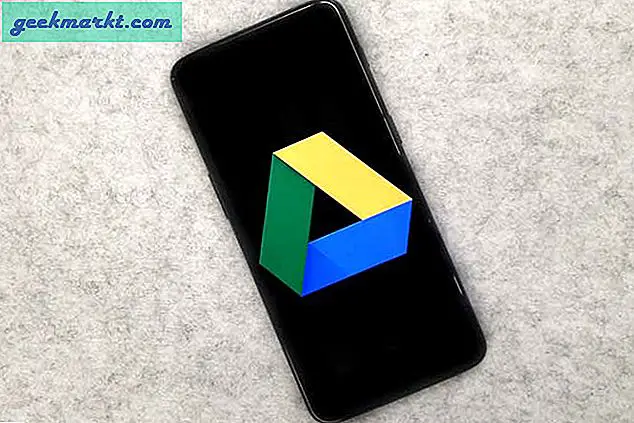Med Twitter kan du fastgøre en hvilken som helst af dine tweets til toppen af din profilside. Du skal blot finde den tweet, du vil fastgøre, klikke på pilikonet øverst til højre for den tweet og klikke på Fastgør til din profil. Og det er det. Fra nu af er denne tweet den første ting, folk ser på din Twitter-profil.
Men ikke hver gang vi ønsker at fastgøre vores egne tweets. Vi kan godt lide en persons vision eller bare et meme, som vi ønsker at fastgøre det på vores profil. Som forventet har Twitter ikke sådanne funktioner indbygget. Så folk bruger tricks som at retweet det med en kommentar og fastgøre det. Men der er en meget bedre måde, hvor du direkte kan fastgøre deres tweets til din profil. Sådan kan du gøre det.
Læs også: Hvordan kontrolleres det, om din Twitter-konto er Shadow Banned?
Fastgør en anden til din profil
At fastgøre en anden tweet er faktisk en nem proces. Denne proces fungerer på både telefon og desktop. Bare gå over til Twitter-værktøjswebstedet Twtools og klik på "Pin enhver tweet" -mulighed.
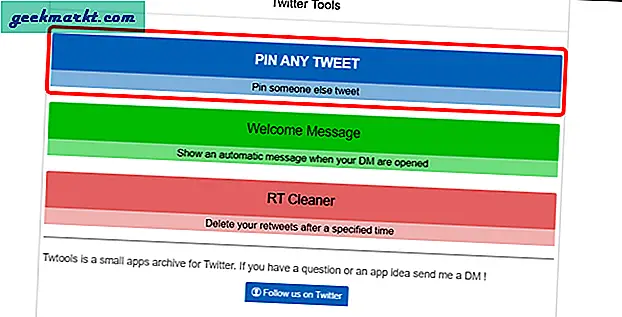
Klik på "Tillad adgang" for at give Twtools tilladelse til at fastgøre tweetet på din profil. Under alle omstændigheder på det senere trin kan du se, hvad denne applikation kan gøre på din profil. Bare se på det, og hvis du har det godt, skal du klikke på "Autoriser app".
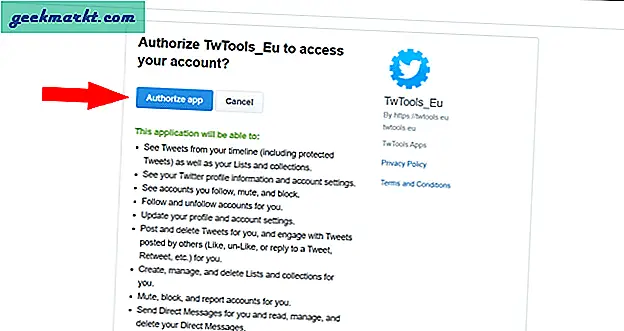
Gå nu over til den tweet, du vil fastgøre og kopiere linket. Du kan kopiere linket fra omnibar, hvis du er på skrivebordet. Hvis du er på Android eller iOS, find det tweet, du vil fastgøre, og tryk på pilikonet i øverste højre hjørne af tweetet. Hvis du er en iOS-bruger, skal du trykke på "Del Tweet via", Android-brugere kan springe dette trin over. Dernæst fra pop op-boksen. Tryk på "Kopiér link til Tweet" for at kopiere tweets URL til dit enheds udklipsholder. Sørg også for, at du ikke har retweetet denne tweet, det blokerer Twtools for at fastgøre tweetet.
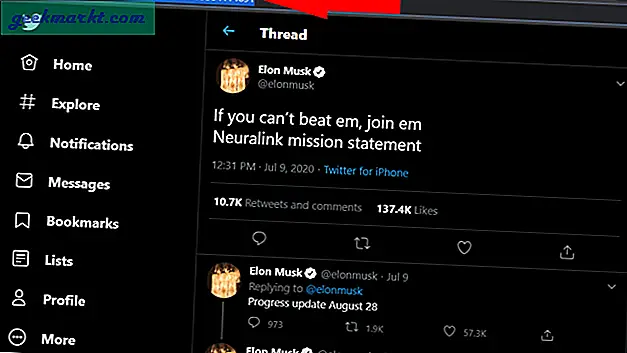
Indsæt nu tweetlinket i Twtools-appen, og klik på "Pin denne tweet". Det er det, den valgte tweet bliver fastgjort på din konto.
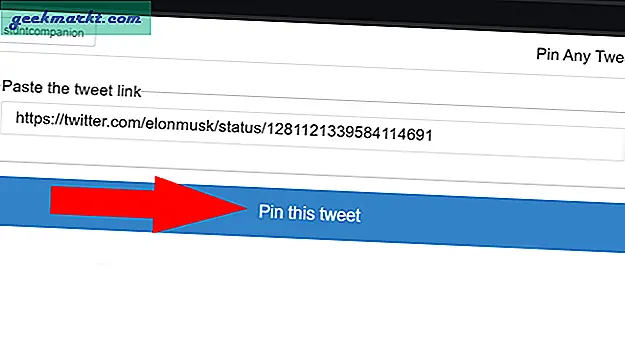
Du kan fjerne den fastgjorte tweet når som helst ved at klikke på retweet-indstillingen og vælge fortryde retweet. Dette fjerner ikke kun retweetet, men fjerner det også fra din fastgjorte tweet.
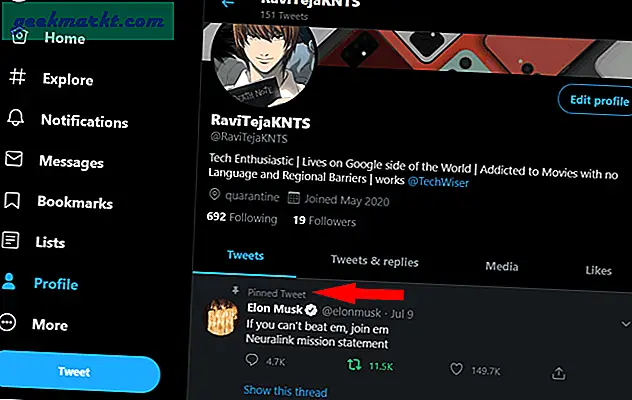
Selvom Twtools er sikret og pålidelig service, anbefales det at tilbagekalde adgang, når processen er udført for bedre sikkerhed. For at gøre det skal du åbne Twitter på nettet, klikke på "Mere" i sidepanelet og klikke på "Indstillinger og privatliv" i rullemenuen. Klik på "Apps og sessioner" i højre side af skærmen. Alternativt kan du bruge dette link til direkte at åbne "Apps og sessioner" indstillinger på Twitter. Alternativt kan du bruge dette link til direkte at åbne "Apps og sessioner" indstillinger på Twitter. Det viser en liste over alle applikationer, der er knyttet til din konto.
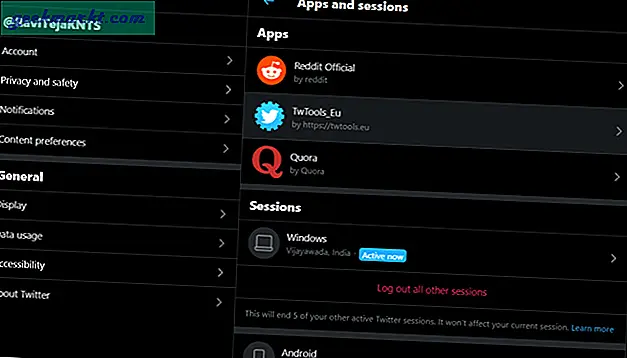
Klik nu bare på Twtools og klik på knappen tilbagekald adgang for at stoppe appen i at få adgang til din profil. Tilbagekaldelse af adgang fjerner ikke den fastgjorte tweet.
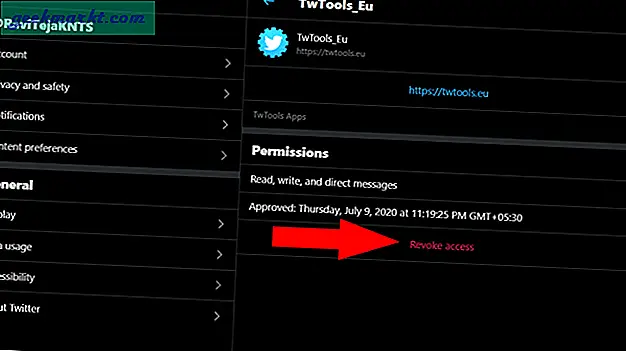
Afslutter
På grund af Twitter-regler kan du kun fastgøre en tweet om dagen. Senere skal du vente yderligere 24 timer for at fastgøre endnu en tweet. Bortset fra det fungerer denne proces fejlfrit, som du forventer. Du kan også tjekke andre funktioner som velkomstmeddelelse eller automatisk retweet-sletning fra Twtools.
Læs: Bedste Twitter-klientapps til Windows til Twitteratis